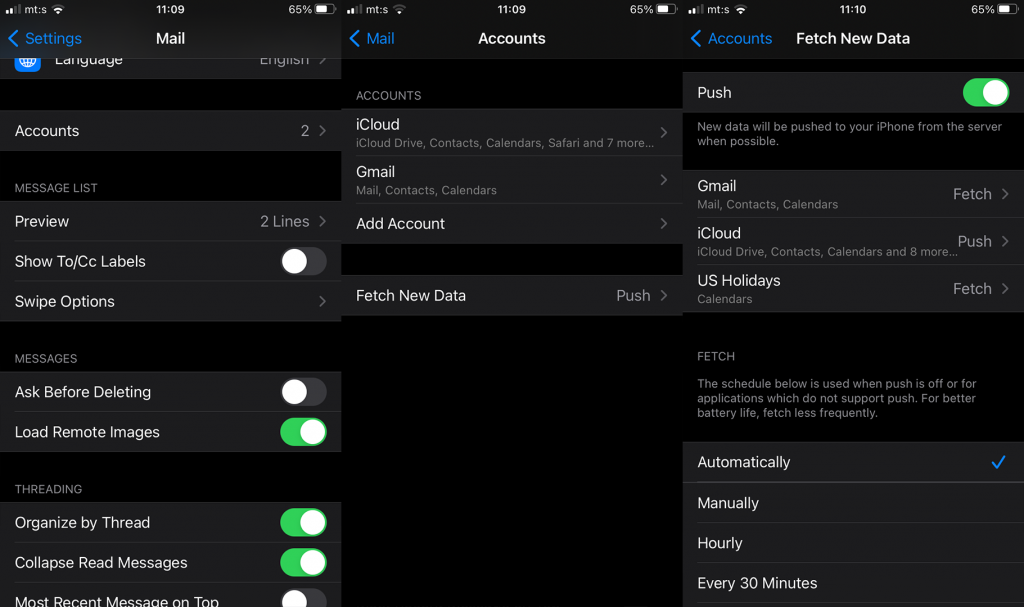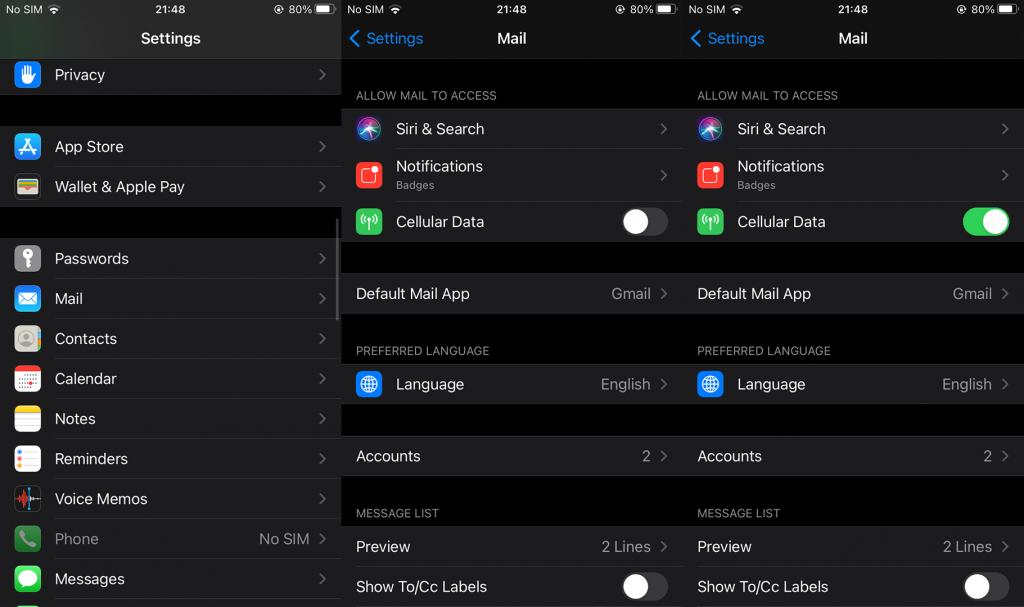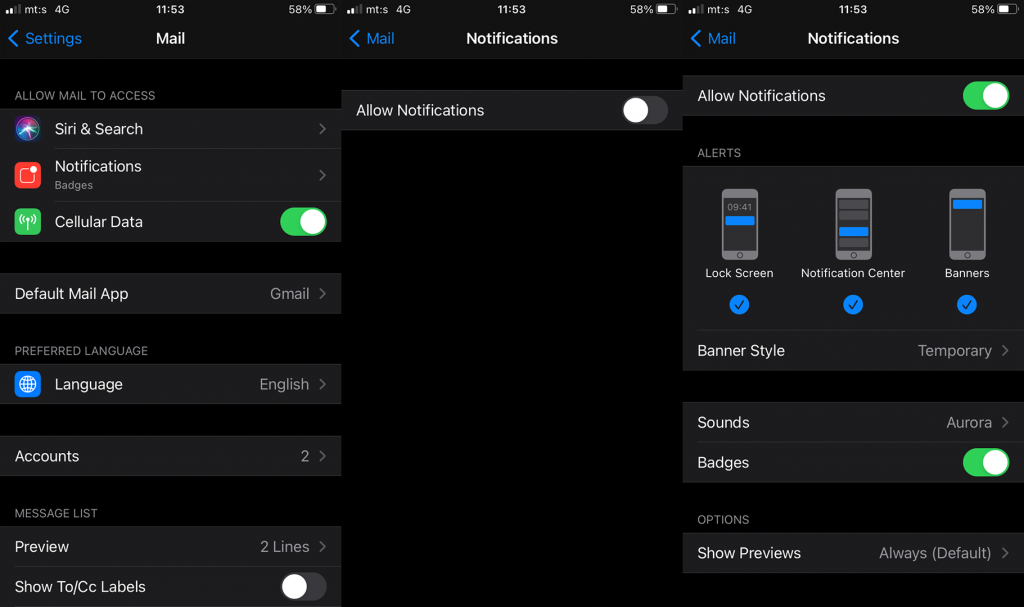Nos guste o no, los correos electrónicos son una parte esencial de todos los usuarios de iPhone. Incluso si no lo usa para asuntos profesionales, el restablecimiento de contraseñas y el seguimiento de información importante aún están reservados para correos electrónicos. Sin mencionar que el sustento de algunos usuarios depende de las conversaciones por correo electrónico. Por lo tanto, no recibir correos electrónicos en su iPhone, o no recibirlos lo antes posible, definitivamente puede representar un gran problema. Tenemos algunas cosas que sugerir antes de recurrir al Soporte de Apple. Échales un vistazo a continuación.
Tabla de contenido:
- Comprobar la obtención de correo y la configuración de correo
- Inspeccionar la red
- Verifique la configuración de notificaciones
- Eliminar cuenta de correo electrónico y agregarla nuevamente
- Restablecer todos los ajustes
¿Por qué mi iPhone ha dejado de recibir correos electrónicos?
1. Verifique la obtención de correo y la configuración de correo
Lo primero que debes hacer es reiniciar tu iPhone. Después de eso, intente usar cualquier otro cliente de correo electrónico con la misma cuenta de correo para determinar si hay un problema del lado del servidor o si algo está mal configurado en su dispositivo.
Si puede confirmar que los correos no llegan solo en la aplicación Mail de su iPhone, Mail Fetch es una opción que debe consultar. Una vez allí, habilite la opción Push y configure Obtener nuevos datos en "Automáticamente". Además, verifique el estado de Mail en el sitio web de Apple Status Check, aquí .
Después de eso, sigue estos pasos para verificar Mail Fetch en tu iPhone:
- Abre Configuración .
- Presiona Correo .
- Seleccione Cuentas .
- Toca Obtener nuevos datos .
- Asegúrese de que la opción Push esté habilitada y que Obtener esté configurado en Automáticamente .
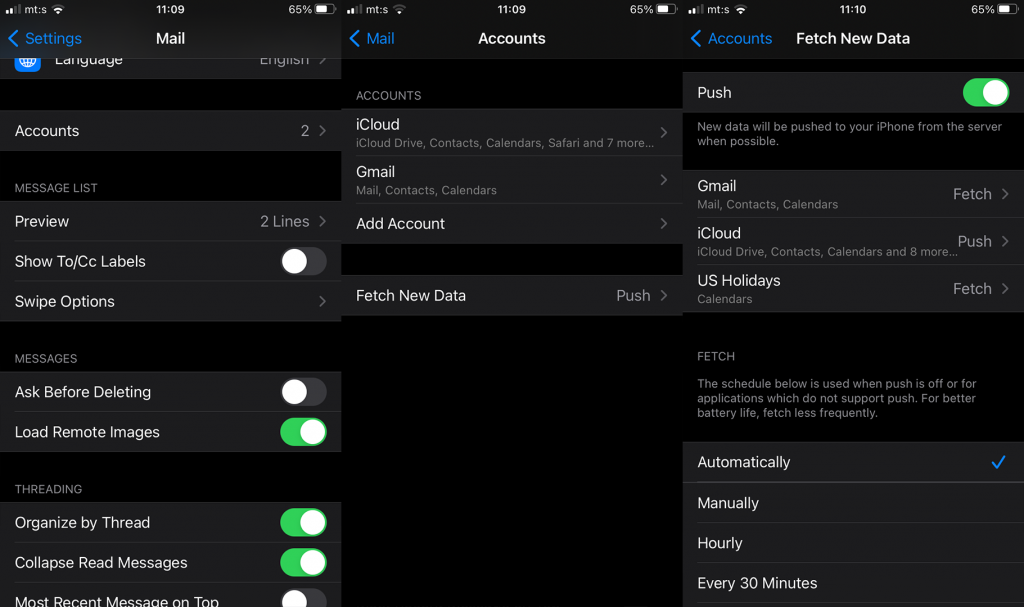
Además, también puede verificar si la aplicación Correo está configurada correctamente en caso de que use el correo electrónico de iCloud. Esto es lo que debe hacer:
- Abre Configuración .
- Presiona Correo .
- En Aplicación de correo predeterminada , seleccione Correo .
- Seleccione Cuentas .
- Elija la cuenta que le está causando problemas.
- Compare la configuración con los resultados de la herramienta de búsqueda del servicio de correo , que se encuentra aquí . Simplemente ingrese su dirección para verificar si todo está configurado correctamente.
2. Inspeccionar la red
Por supuesto, para que los correos electrónicos lleguen y se obtengan del servidor, necesitará una conexión de red estable. Ya sea Wi-Fi o datos móviles, no importa. Lo que importa es que puede conectarse a una red preferida sin problemas. Asegúrese de probar esto y, si experimenta un problema de conectividad en todo el sistema, le sugerimos que consulte este artículo para conocer los pasos de solución de problemas correspondientes.
Deshabilite la VPN si la tiene ejecutándose en segundo plano, ya que podría causar problemas con el correo electrónico. Rara vez lo hace, pero es importante reducir el riesgo. Además, si usa datos móviles de manera prominente en su dispositivo, vaya a Configuración > Correo y habilite Datos móviles allí. De esa manera, la aplicación Mail podrá usar el celular para buscar correos electrónicos.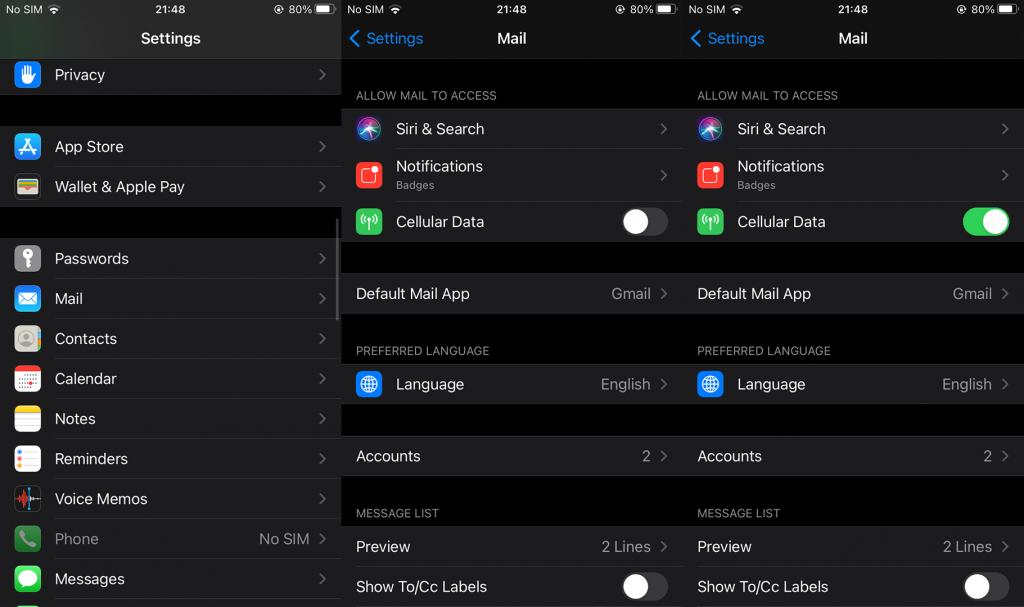
3. Verifique la configuración de notificaciones
No podemos abordar este problema sin mencionar uno algo similar. Recibir correos electrónicos pero no recibir notificaciones sobre ellos puede ser tan malo como no recibir ningún correo electrónico. Si esto es lo que te molesta, la solución es (normalmente, al menos) bastante sencilla. Simplemente navegue a Configuración de correo y verifique si las Notificaciones están habilitadas.
Esto es lo que debe hacer:
- Abre Configuración .
- Presiona Correo .
- Seleccione Notificaciones .
- Active Permitir notificaciones . Preferiblemente, también permitirá la pantalla de bloqueo, el centro de notificaciones y los banners . Esto, obviamente, es su preferencia. Además, no olvide configurar un sonido.
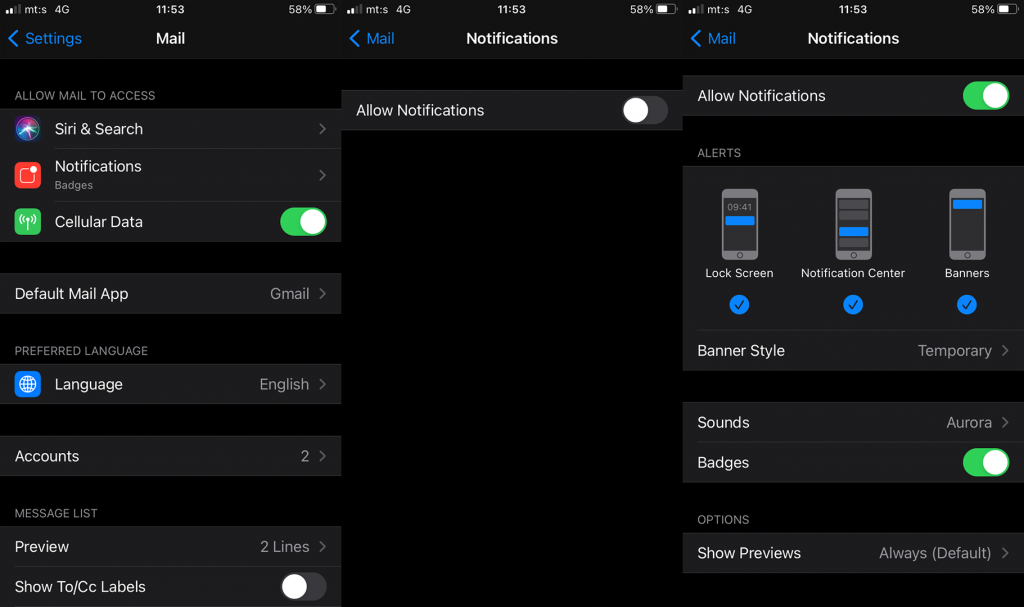
4. Elimine la cuenta de correo electrónico y agréguela nuevamente
Si las soluciones anteriores fallaron y aún no recibe correos electrónicos en su iPhone, intente eliminar la cuenta de correo y agregarla nuevamente. Con suerte, esto debería iniciar la sincronización y recibirás todos tus correos electrónicos.
Aquí se explica cómo eliminar y agregar una cuenta de correo electrónico en la aplicación Mail en su iPhone:
- Abre Configuración .
- Presiona Correo .
- Seleccione Cuentas .
- Toque la cuenta que desea eliminar y luego toque Eliminar cuenta .
- Agregue la cuenta nuevamente en Correo> Cuentas y verifique las mejoras.
5. Restablecer todas las configuraciones
Finalmente, solo podemos sugerir restablecer Todas las configuraciones. Si no hay problemas externos obvios y siguió los pasos anteriores, es posible que estemos viendo una especie de falla. En primer lugar, actualice su dispositivo en Configuración > General > Actualización de software. Si eso no ayuda, Restablecer todas las configuraciones.
A continuación, le mostramos cómo restablecer todas las configuraciones en su iPhone:
- Abre Configuración .
- Presiona Generales .
- Desplácese hacia abajo y toque Restablecer .
- Toque Restablecer todas las configuraciones e ingrese su PIN/contraseña cuando se le solicite.
- Confirme para que su dispositivo pueda restablecer todas las configuraciones del sistema.
También puede cambiar a un cliente de correo de terceros. Yo personalmente uso Gmail en iOS y, aunque carece de algunas funciones, hace el trabajo. Por supuesto, hay muchos más clientes de correo en la App Store, por lo que debe haber uno que se ajuste a sus necesidades.
Eso es todo. Gracias por leer y no dude en compartir sus pensamientos, preguntas o sugerencias con nosotros en la sección de comentarios a continuación. Tus comentarios son más que bienvenidos.